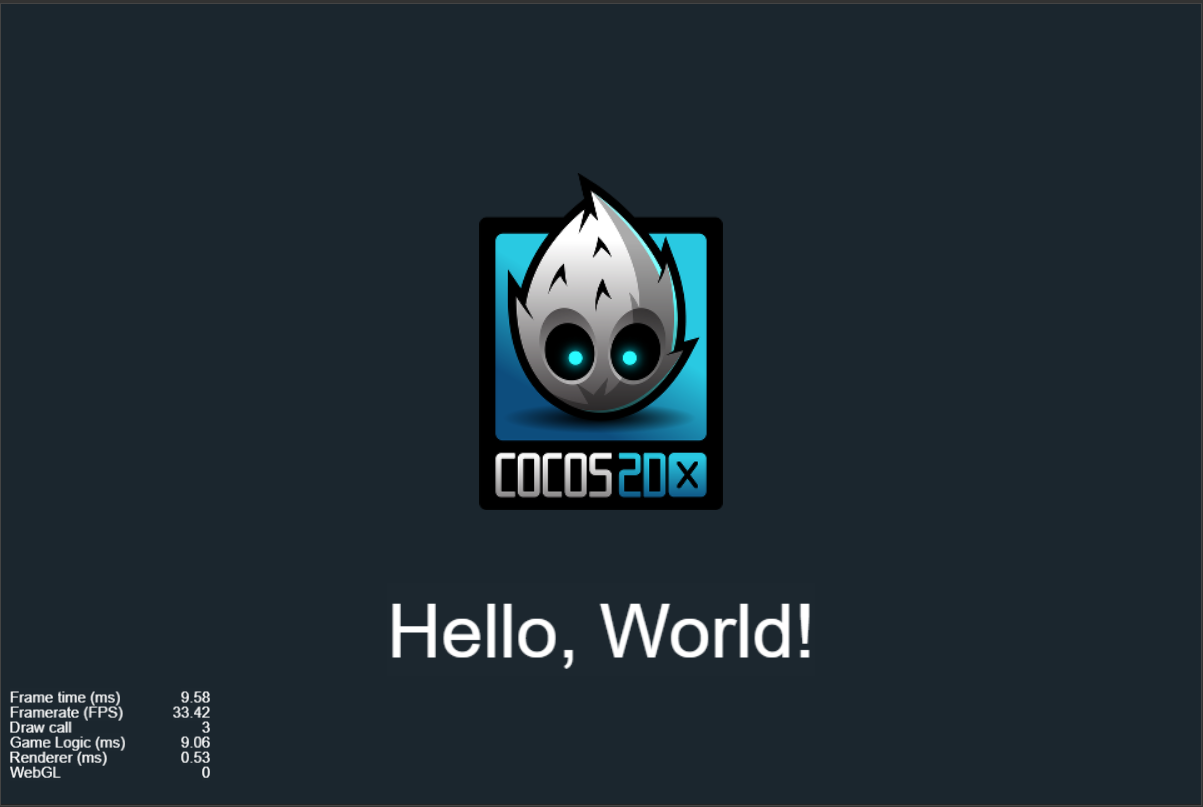## 下载 CocosDashboard
下载地址: https://www.cocos.com/creator
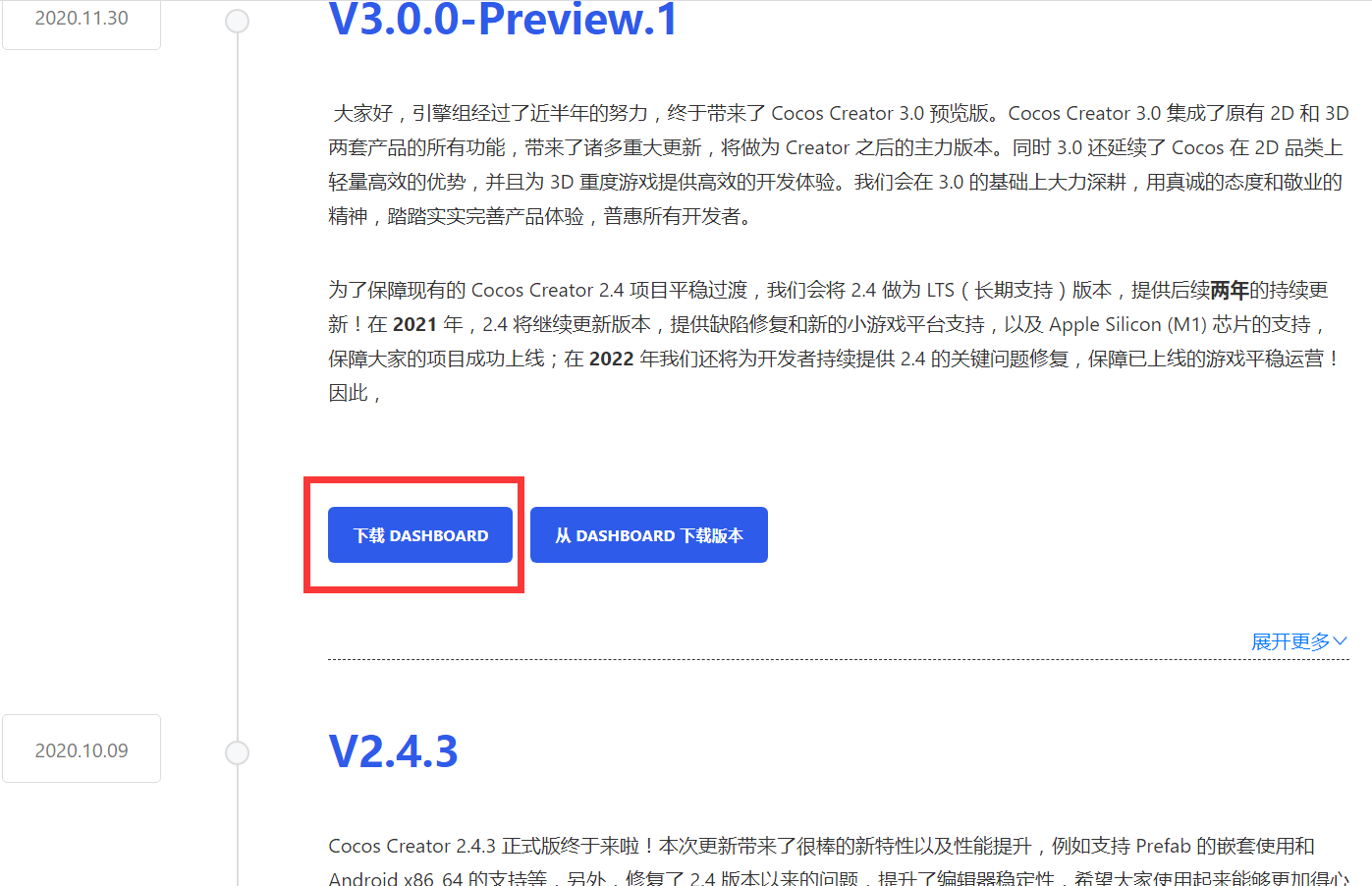
我这里选择从 V3.0.0-Preview.1 版本下载 DASHBOARD,最终安装包文件为 CocosDashboard-v1.0.11-win32-111819.exe。也可以从其它版本下载 DASHBOARD。
## 安装 CocosDashboard
双击安装包文件 CocosDashboard-v1.0.11-win32-111819.exe 开始安装
选择安装路径,可以任意选择。
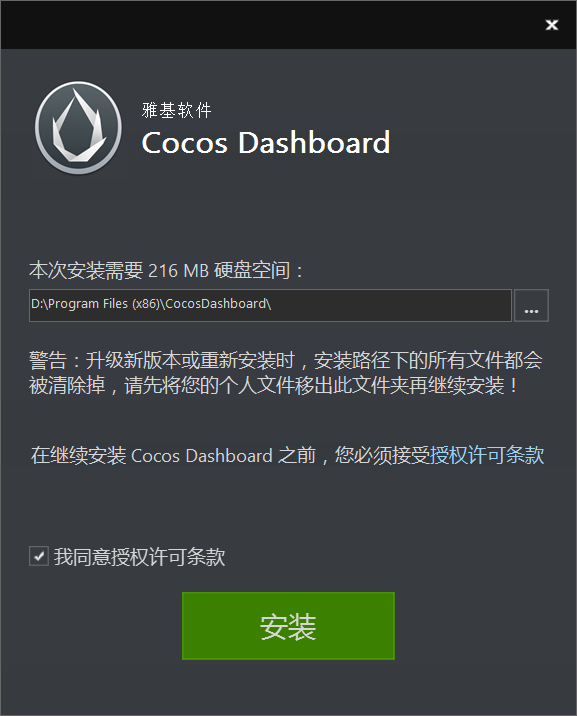
安装 Visual Studio 2017,这里可以不用选择。
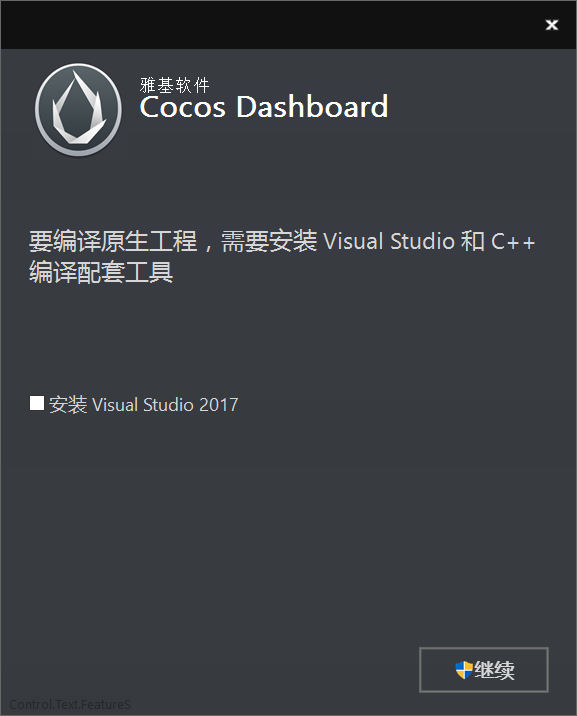
## 安装 Cocos Creator
打开 CocosDashboard,如果提示 Cocos 开发者登录 就先登录,没有账号就注册开发者账号。
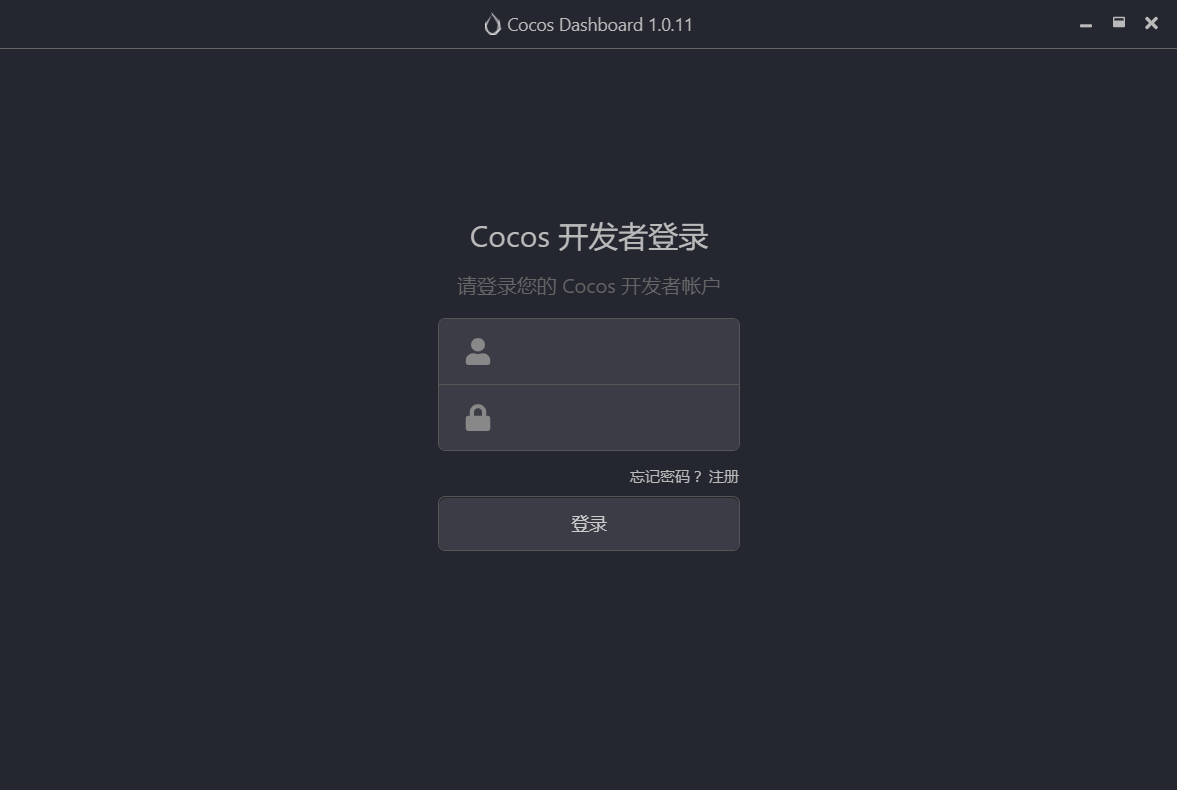
登录后选择 编辑器 选项,点击下载编辑器。
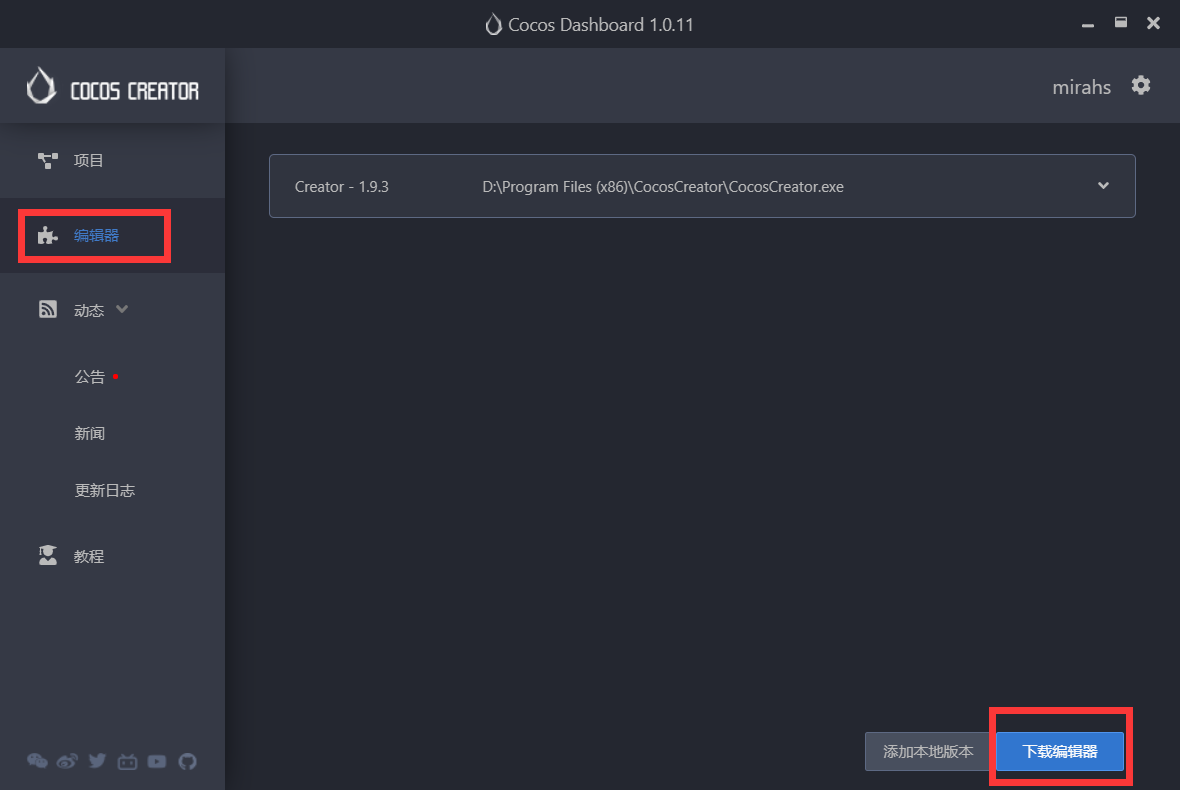
选择 Cocos Creator 下载,我这里选择 Cocos Creator 2.3.2,点击下载按钮开始下载直到下载完成。
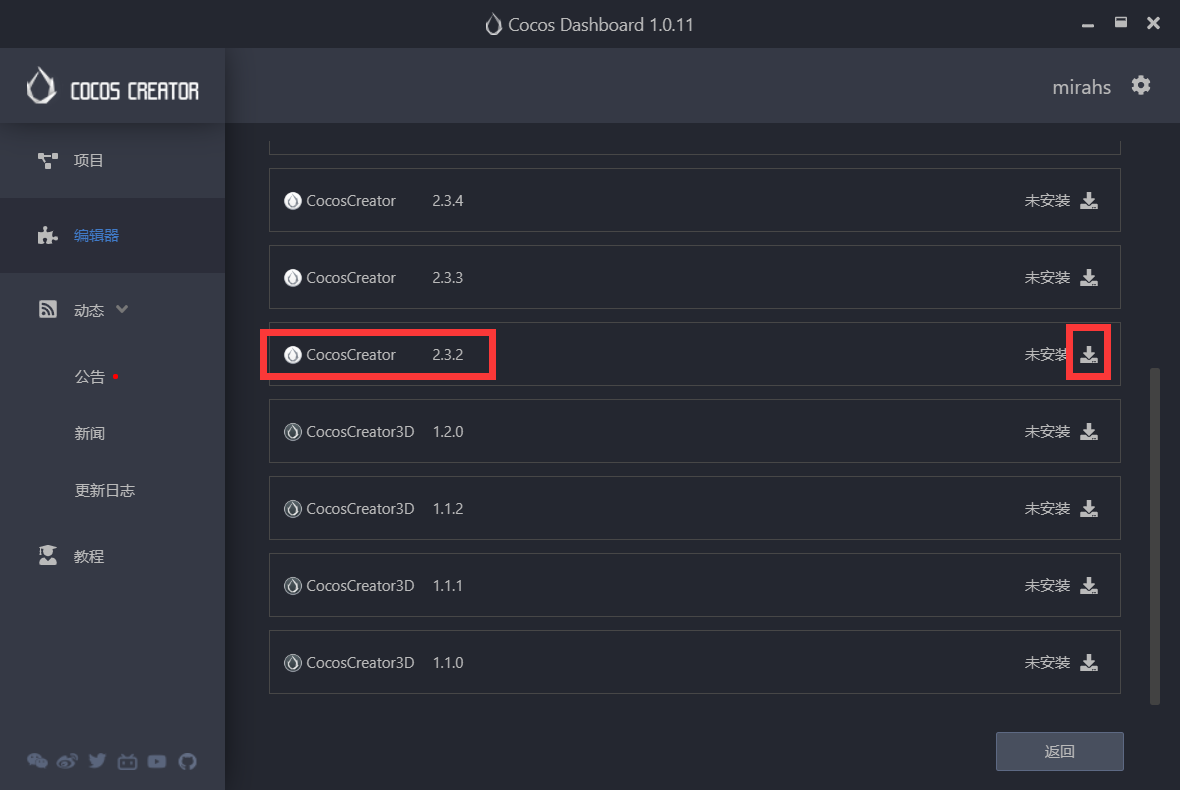
## 测试
选择 项目 选项,点击 新建。
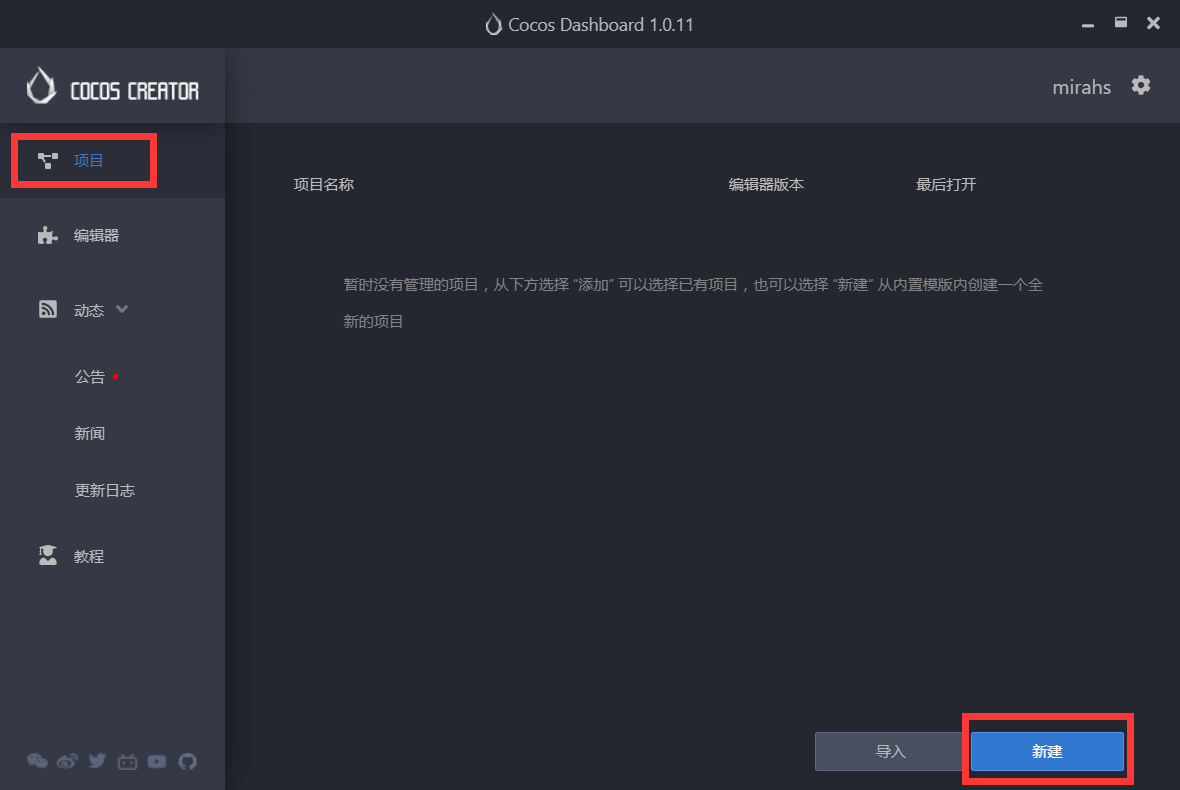
点击 创建并打开,这时会打开 Cocos Creator 编辑器。
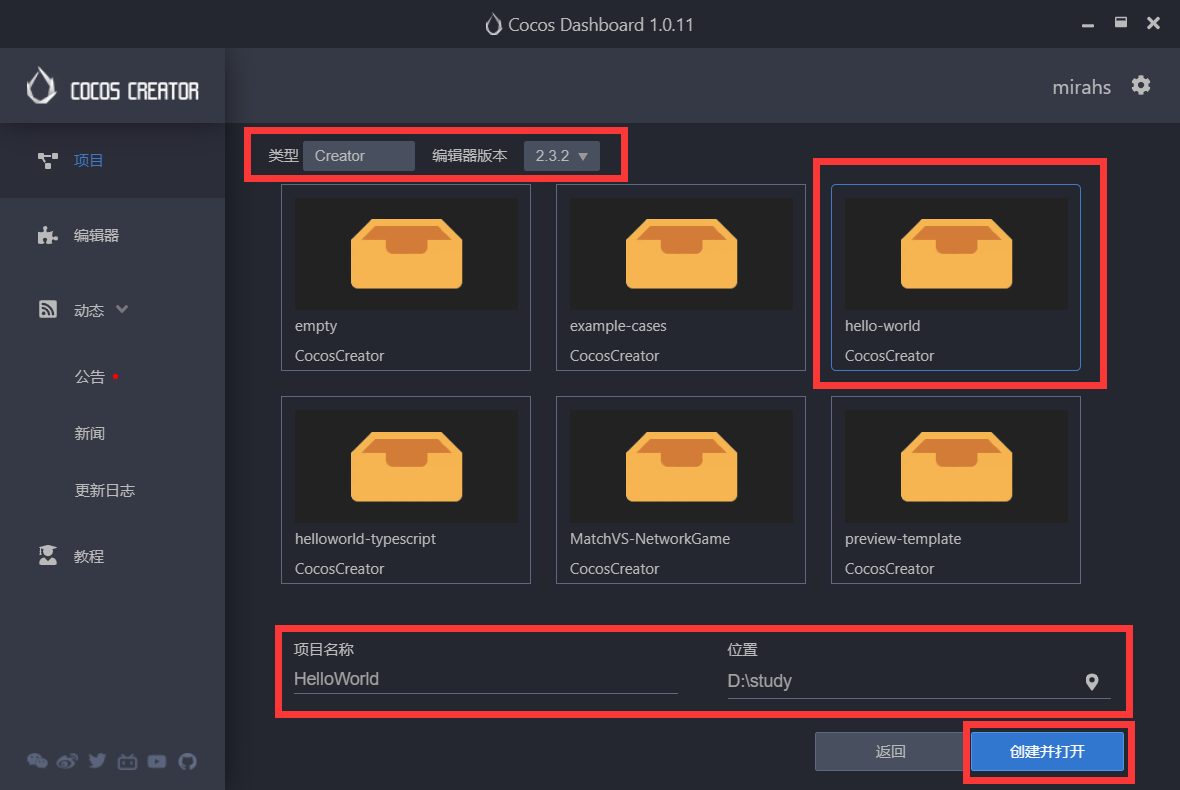
点击开始按钮运行项目
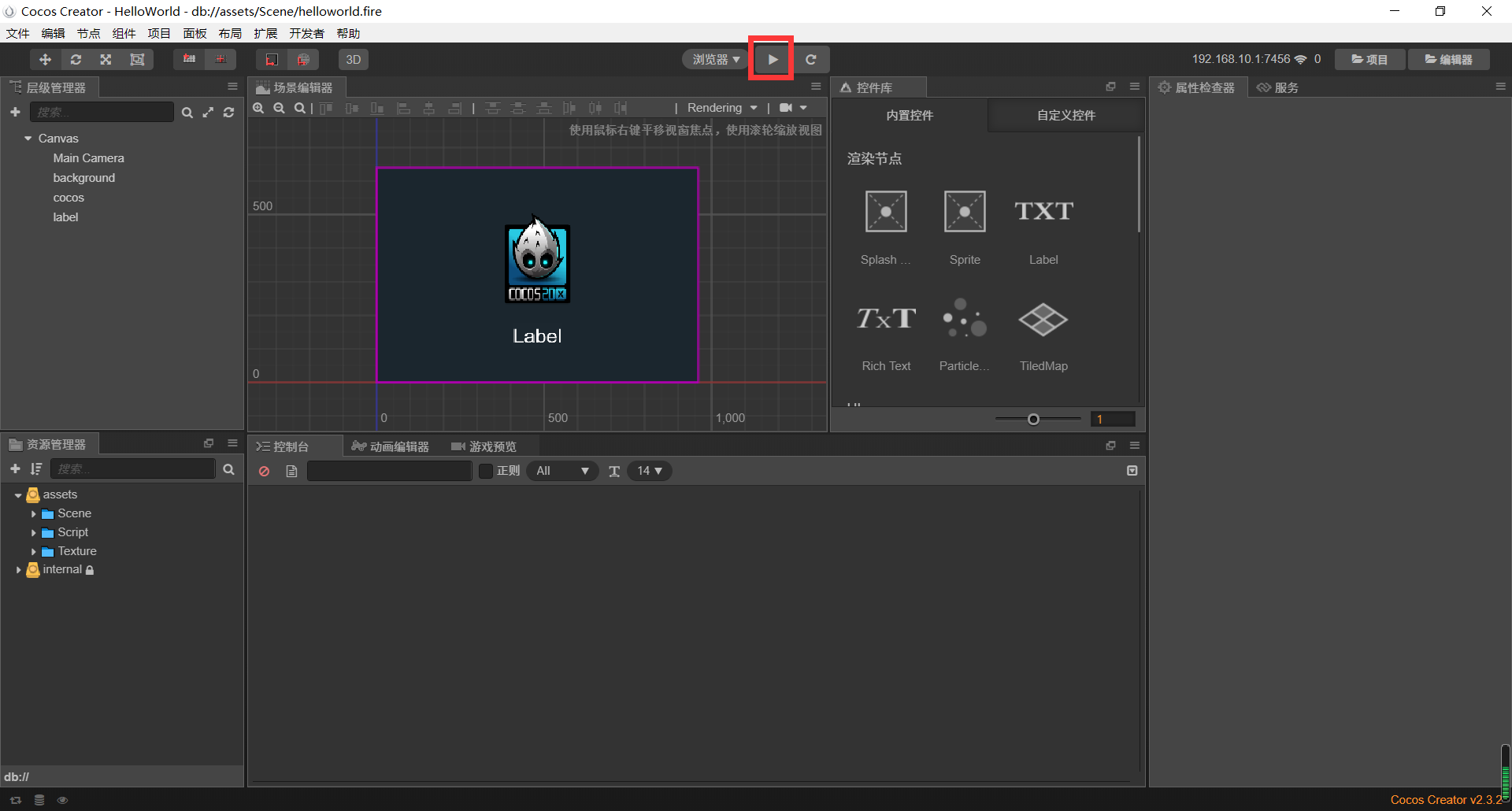
下面是项目运行画面